教你如何制作OSX启动U盘与使用U盘安装系统-创新互联
题目:教你如何制作OS X启动U盘与使用U盘安装系统
让客户满意是我们工作的目标,不断超越客户的期望值来自于我们对这个行业的热爱。我们立志把好的技术通过有效、简单的方式提供给客户,将通过不懈努力成为客户在信息化领域值得信任、有价值的长期合作伙伴,公司提供的服务项目有:域名与空间、虚拟主机、营销软件、网站建设、通州网站维护、网站推广。很多人在苹果的app store中升级了系统之后发现一些问题,比如:开机和关机速度明显变慢,有些程序停止响应。现在介绍一下怎样制作启动U盘用来全新安装操作系统,避免从旧的系统升级后出现的问题。下面以狮子(OS X Lion)为例。 注意:此方法适合需要全新安装OS X系统的用户。系统将不保留任何设置和数据,安装完系统后的状态和刚买来MAC时的系统一样,全部需要重新设置。
工具/原料
• Mac OS X Lion 10.7文件
• 8GU盘一个
方法/步骤
第1步
首先,刚从app store下载完的OS X Lion会放在屏幕下方的Dock中。

第2步
用鼠标将Mac OS X Lion 10.7文件从Dock中拖放到桌面
第3步
右键单击Mac OS X Lion 10.7,选择“显示包内容”
第4步
在“Contents”文件夹中进入“SharedSupport”文件夹并找到“InstallESO.dmg”文件。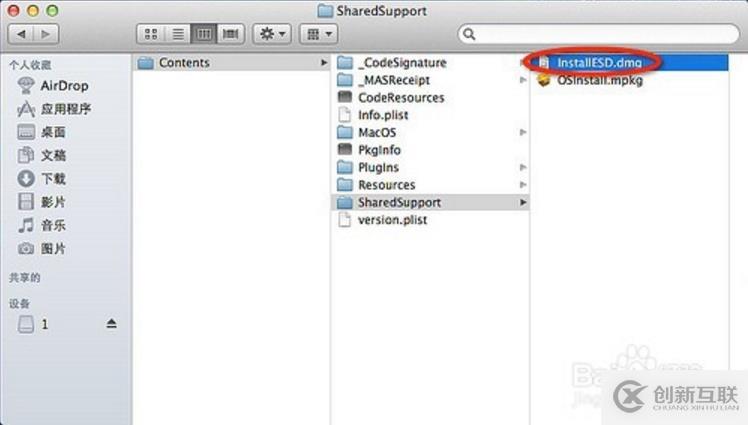
第5步
双击运行“InstallESD.dmg”文件并等待加载完成。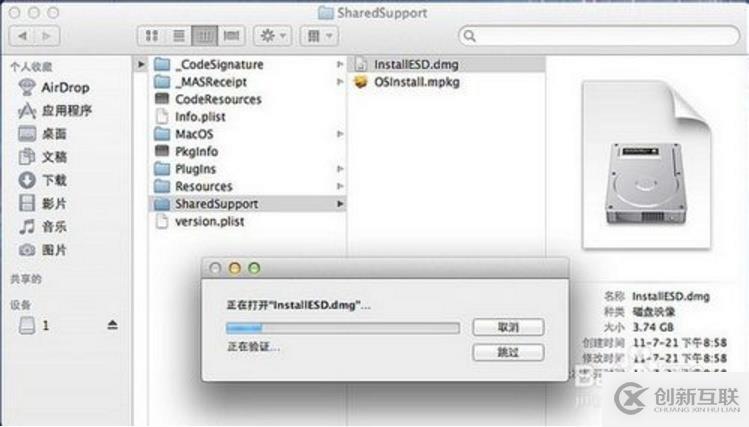
第6步
启动Finder,进入“应用程序” - “实用工具” - 双击“磁盘工具”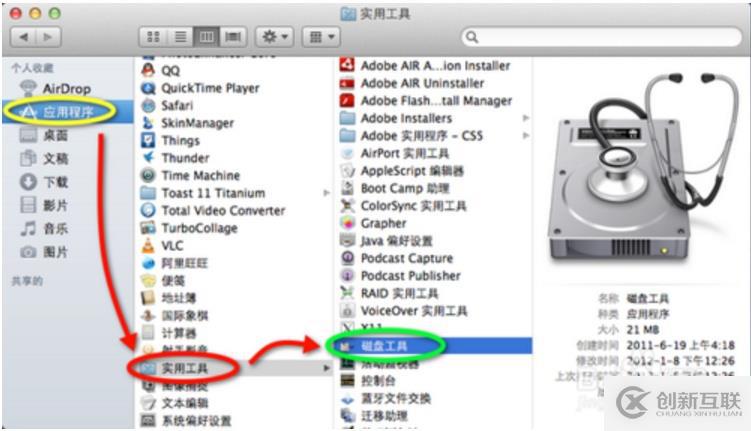
第7步
插入U盘(至少8G容量)。单击U盘名称,选择“分区”,在分区布局选项中选择“1个分区”,名称建议使用数字“1”,格式选择“Mac OS 扩展(日志式)”,之后进入“选项”。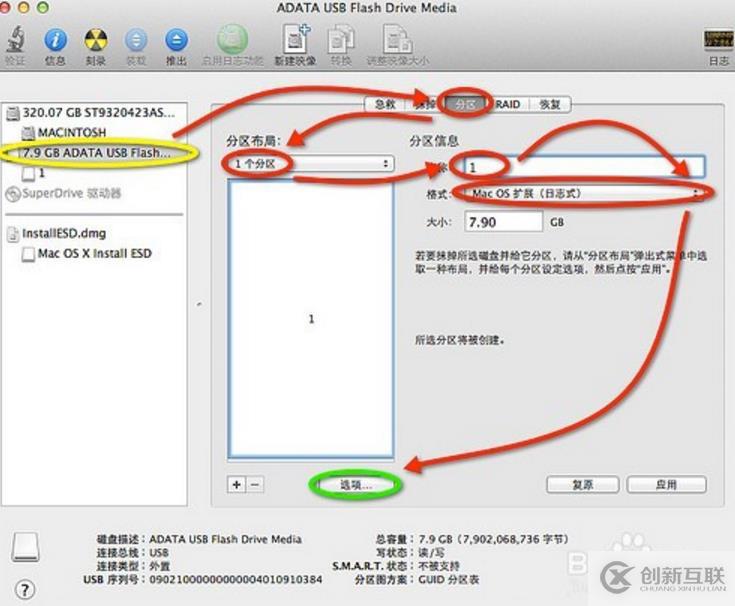
第8步
分区方案选择“GUID分区表”。单击“好”回到分区界面,单击“应用”对U盘进行分区和格式化。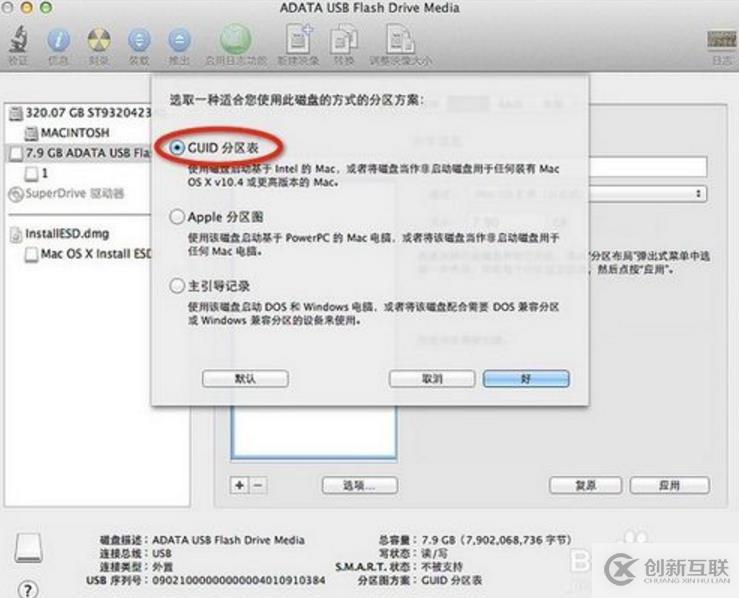
第9步
U盘格式化完成后选择“恢复”选项。将刚才格式化好的U盘“1”拖拽到目的磁盘右边的栏目中,在将“Mac OS X Install ESD”拖拽到源磁盘右边的栏目中,单击“恢复”。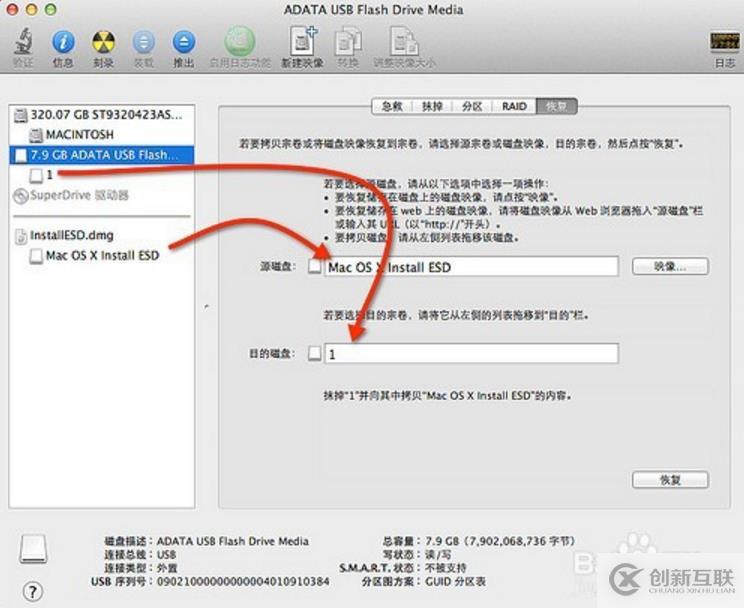
第10步
在弹出的提示框中单击“抹掉”。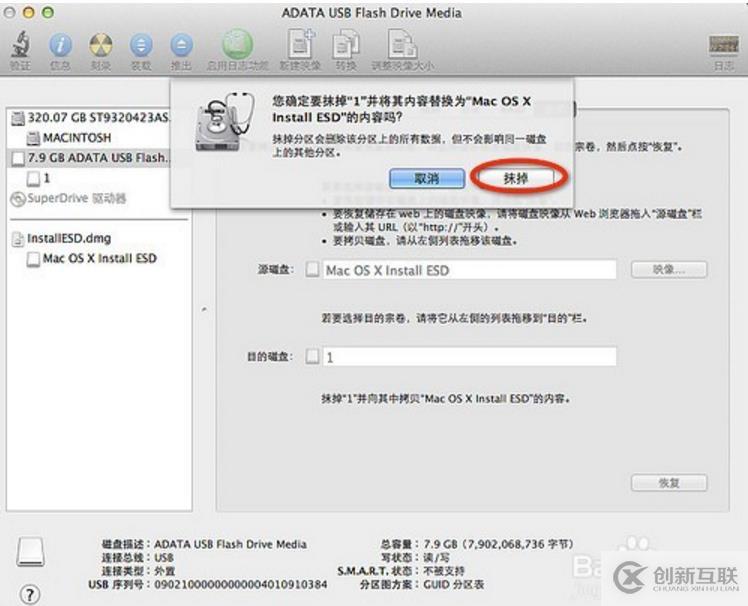
第11步
正在向U盘考入文件。注:估计时间与U盘速度有关。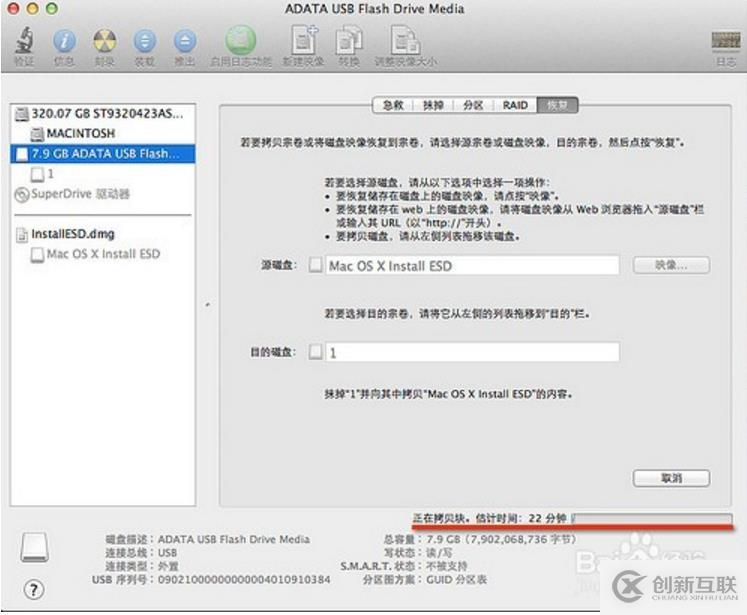
第12步
启动U盘制作完成后U盘的盘符由原来的“1”变成了“Mac OS X Install ESD”了。下面就可以利用此U盘启动并安装Lion系统了.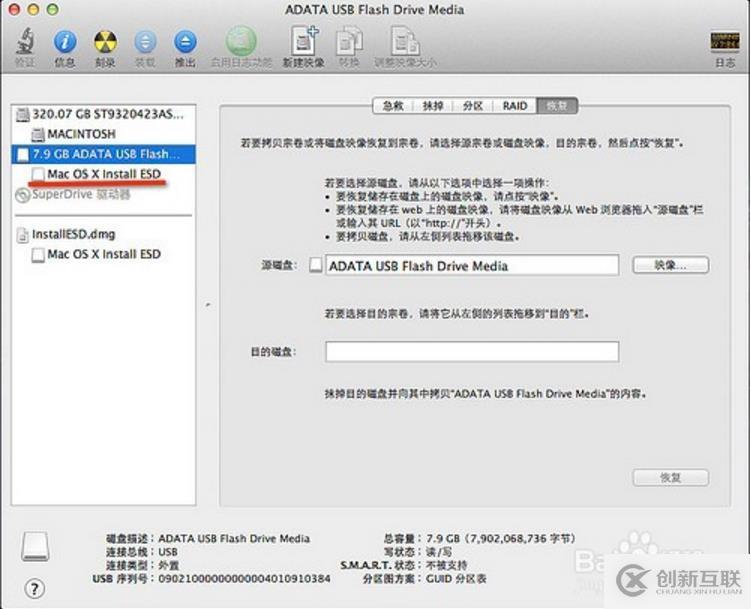
第13步
插入U盘开机,长按“option”键进入启动界面,选择×××的“Mac OS X”就可以引导系统进行安装了。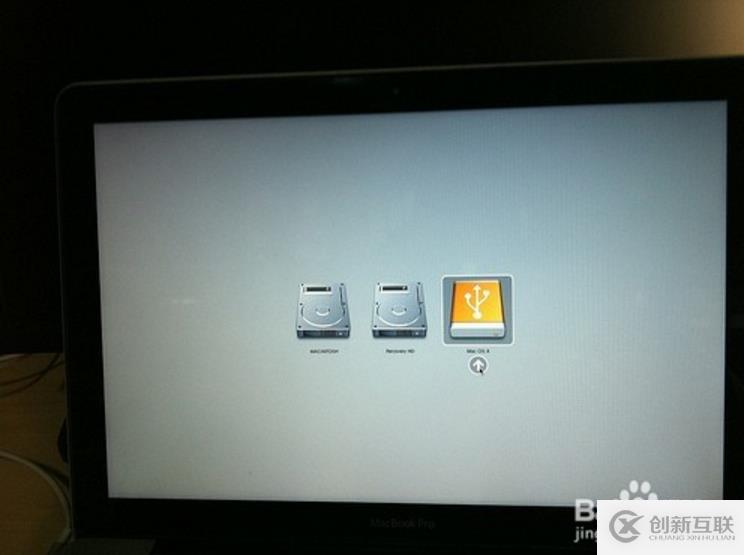
第14步
选择×××硬盘图标,Mac OS X,单击向上的箭头进入下一步。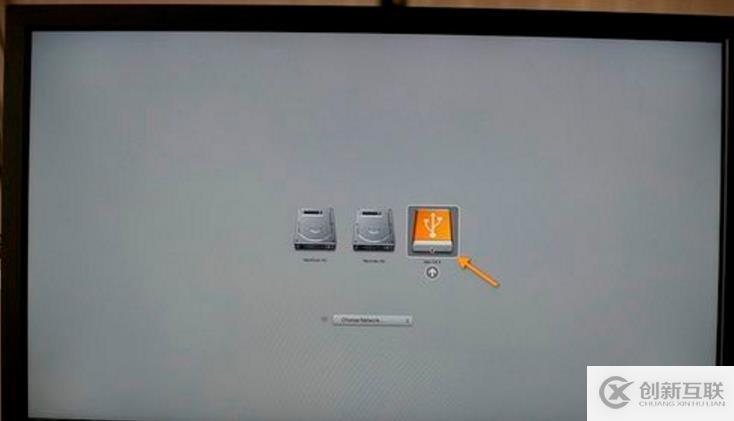
第15步
选择需要使用操作系统的语言,单击向右的箭头。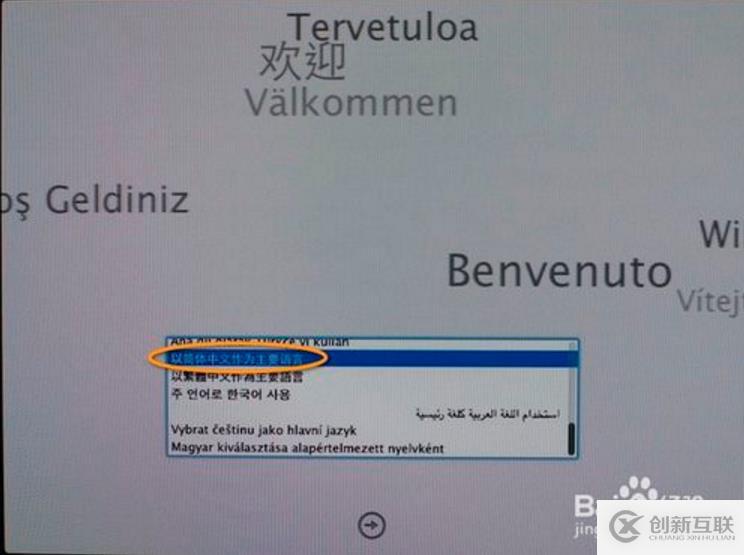
第16步
选择磁盘工具,下面的步骤是将之前硬盘中的数据彻底抹掉。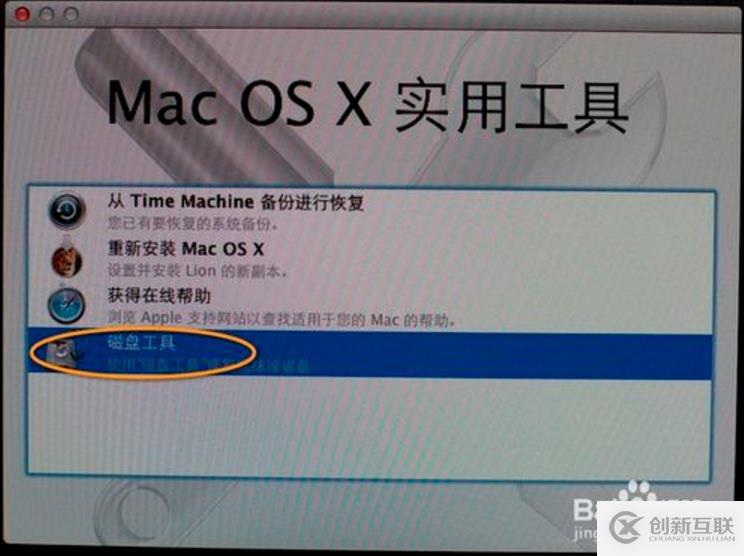
第17步
选择需要安装系统的硬盘,默认选择第一块硬盘,单击“分区”,分区布局推荐选择“1个分区”,名称无所谓,格式选择“Mac OS 扩展(日志式)”,单击“应用”。
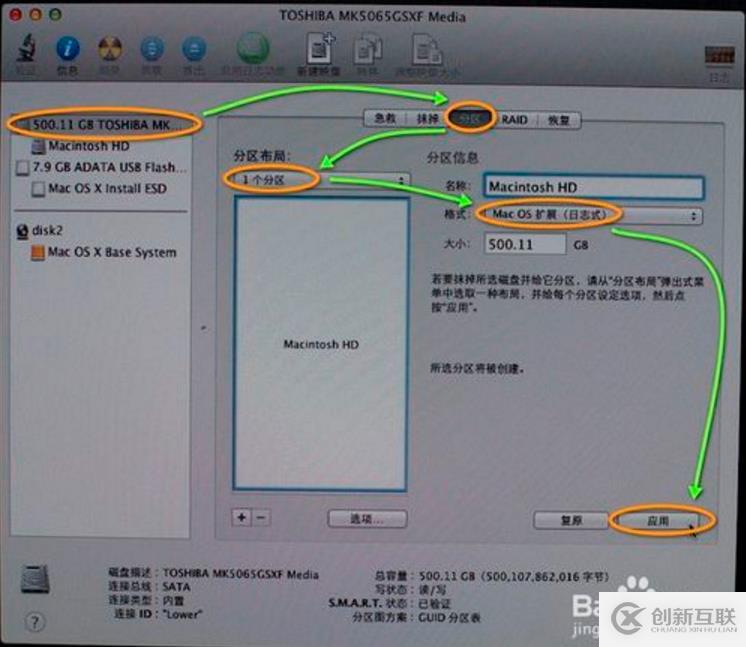
第18步
在弹出的确认对话框中单击“分区”。
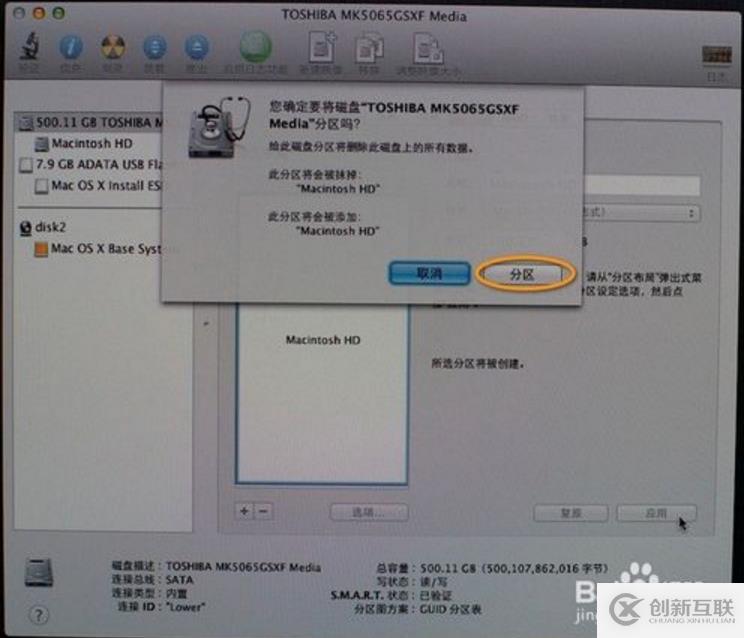
第19步
分区结束后单击屏幕左上角的红叉,关闭磁盘工具。
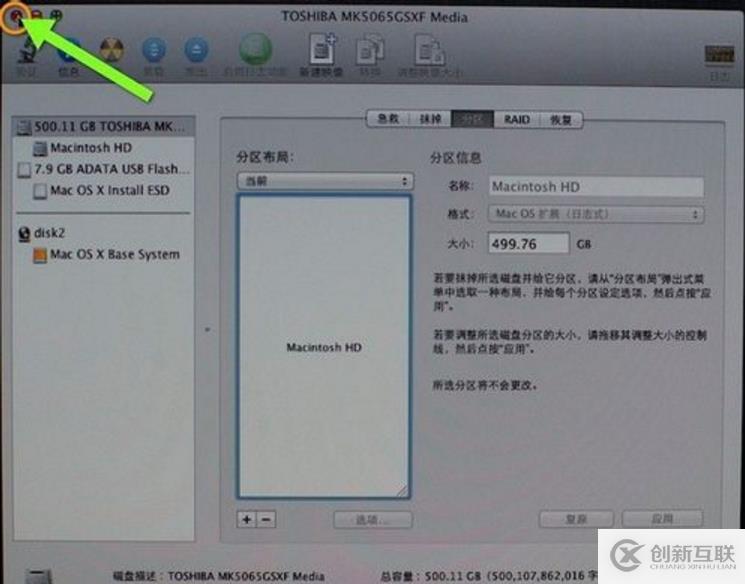
第20步
系统会退回到Mac OS X 使用工具界面。选择“重新安装Mac OS X”,单击“继续”。
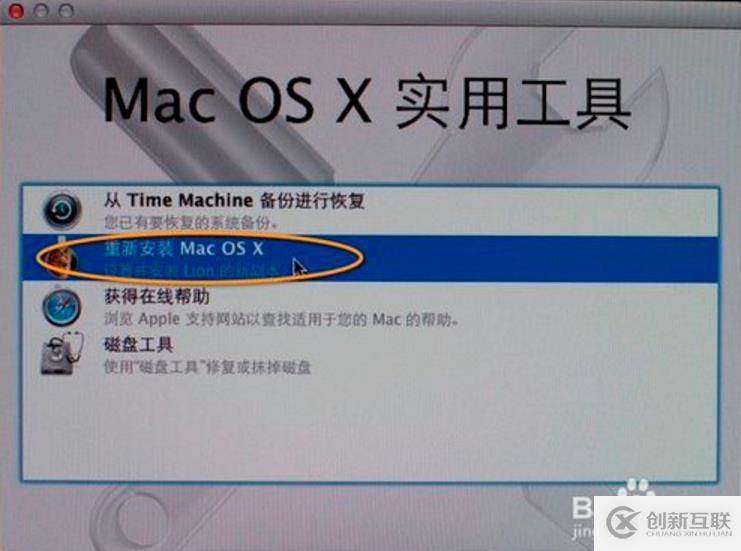
第21步
在此确认界面中单击“继续”。
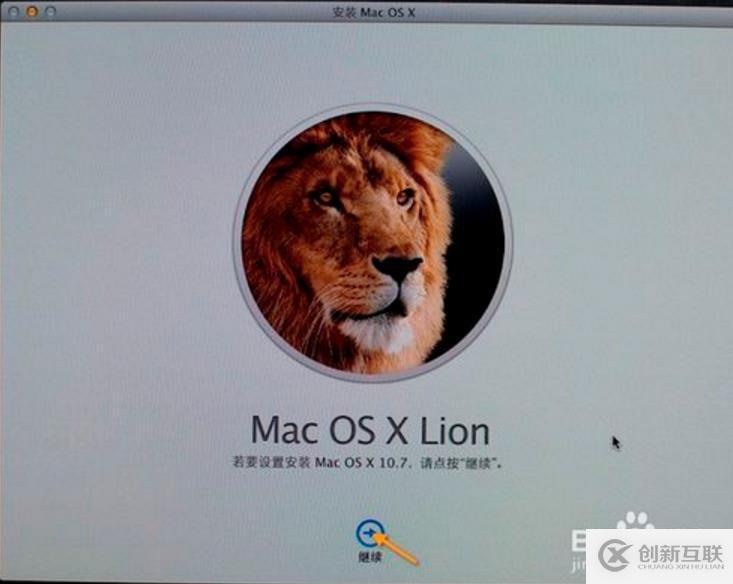
第22步
在软件许可协议界面中单击“同意”。

第23步
选择刚才分区的硬盘,单击“安装”。

第24步
系统开始准备安装。
第25步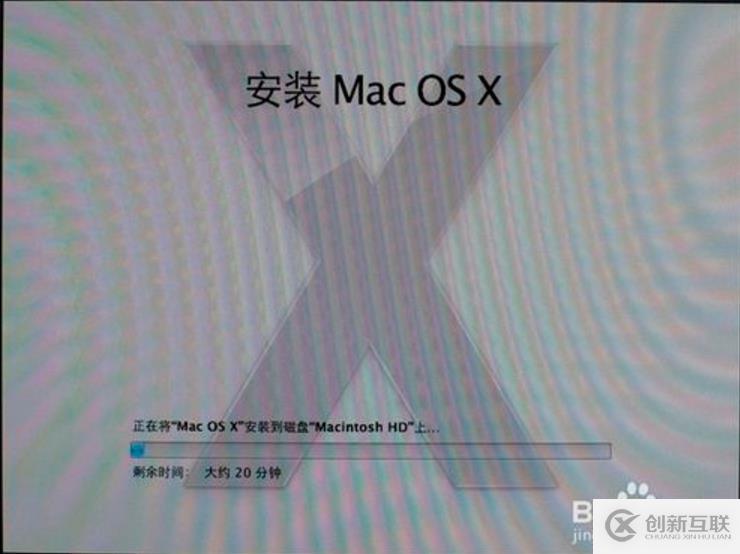
第26步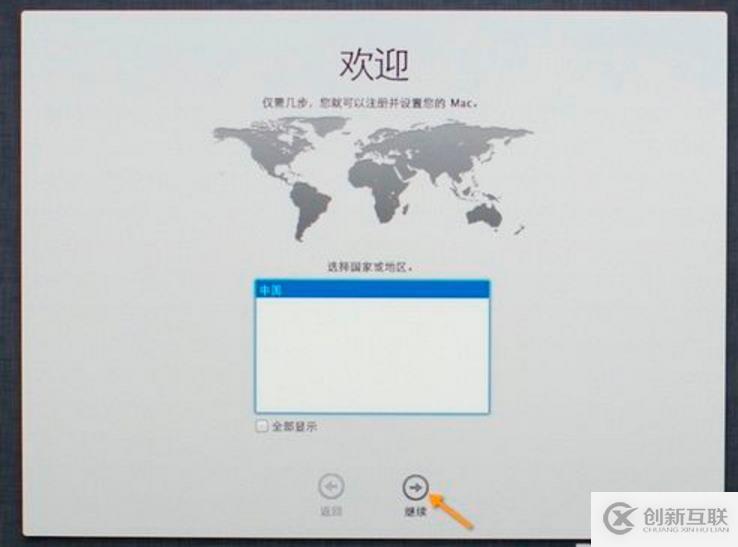
另外有需要云服务器可以了解下创新互联scvps.cn,海内外云服务器15元起步,三天无理由+7*72小时售后在线,公司持有idc许可证,提供“云服务器、裸金属服务器、高防服务器、香港服务器、美国服务器、虚拟主机、免备案服务器”等云主机租用服务以及企业上云的综合解决方案,具有“安全稳定、简单易用、服务可用性高、性价比高”等特点与优势,专为企业上云打造定制,能够满足用户丰富、多元化的应用场景需求。
当前名称:教你如何制作OSX启动U盘与使用U盘安装系统-创新互联
文章来源:https://www.cdcxhl.com/article14/csgjde.html
成都网站建设公司_创新互联,为您提供品牌网站设计、网站营销、商城网站、网站排名、外贸建站、移动网站建设
声明:本网站发布的内容(图片、视频和文字)以用户投稿、用户转载内容为主,如果涉及侵权请尽快告知,我们将会在第一时间删除。文章观点不代表本网站立场,如需处理请联系客服。电话:028-86922220;邮箱:631063699@qq.com。内容未经允许不得转载,或转载时需注明来源: 创新互联

- 成都SEO教你在SEO中运用网站META标签优化 2023-04-17
- 谈谈网站Tags标签优化方法 2022-06-06
- 网站标签优化原则与技巧 2018-02-16
- 网站标签优化需要注意的问题 2022-10-31
- 搜索引擎推广怎样巧妙地运用标签优化网站? 2023-04-24
- 网站结构和标签优化怎么做 2021-08-16
- 网站Tags标签优化的几大技巧 2022-06-08
- 如何利用索引标签优化实现扁平网站结构? 2016-12-08
- 不容忽视的Tag标签优化浅析 2020-08-27
- 顶级SEO秘诀分享:Tags标签优化 2022-05-25
- 网站优化中细节:注意h1、h2、h3、strong标签优化 2021-07-26
- 现网站建设分析网站Tag标签优化几点如下: 2022-06-04